在 Office 当中,有一个特殊的功能可以让大家平常在工作的过程中对一些重复的动作进行管理,这就是 Office 宏。我们在使用的时候可以将常用的动作录制成宏,然后在下次就可以直接利用事先编好的宏自动运行来完成我们的任务,减少不必要的重复动作。宏的功能虽然非常强大,但是有时候 Office 中的宏可能我们不想保留,需要将这些宏全部清除,因此我们就需要批量删除 Word、Excel、PPT 文档的宏。
对于 Office 操作比较熟练的小伙伴一定接触过 Office 中的宏,它能很好的提高我们工作效率,减少重复的劳动,不管是 Word、Excel 还是 PPT 都对宏有着很好的支持。宏虽然能给我们工作带来很大的便利性,但是有时候我们不想保留Word、Excel、PPT 文档中的宏,我们需要删除 Word、Excel、PPT 文档中的宏。在 Office 中,我们可以录制或编写宏,也可以将已有的宏删掉。如果大量的 Word、Excel 以及 PPT 中都存在宏并且需要将这些宏删除,应该怎么做呢?
单个 Word、Excel 以及 PPT 的宏要进行删除是非常简单的,但是如果要批量删除多个 Word、Excel、PPT 文档的宏就得用一些小技巧来帮我们减轻工作量了。今天就给大家介绍一下如何批量删除 Word、Excel、PPT 文档的宏,再多的 Office 文档需要删除宏都只需要一次操作即可。这就是使用「我的ABC软件工具箱」这个文档批量处理工具来帮我们实现批量删除 Word、Excel、PPT 文档的宏,接下来我们来看一下具体的操作。
我们打开「我的ABC软件工具箱」,按下图所示,左侧选择「文件内容」,右侧选择「删除 Office 宏」的功能。
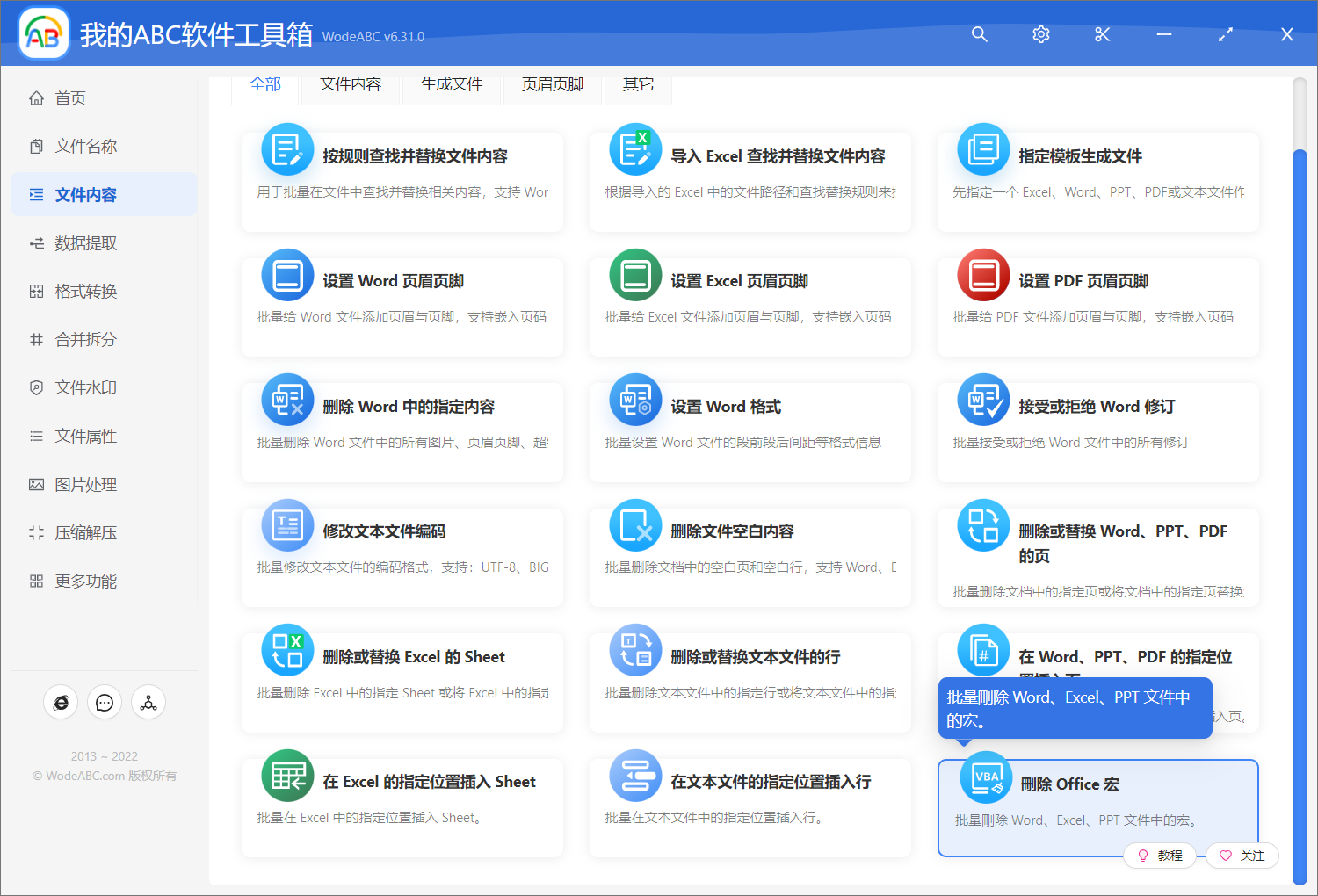
上图高亮的菜单按钮就是今天需要使用的功能,我们点击按钮,就能进入到批量删除 Word、Excel、PPT 文档的宏的功能内部。
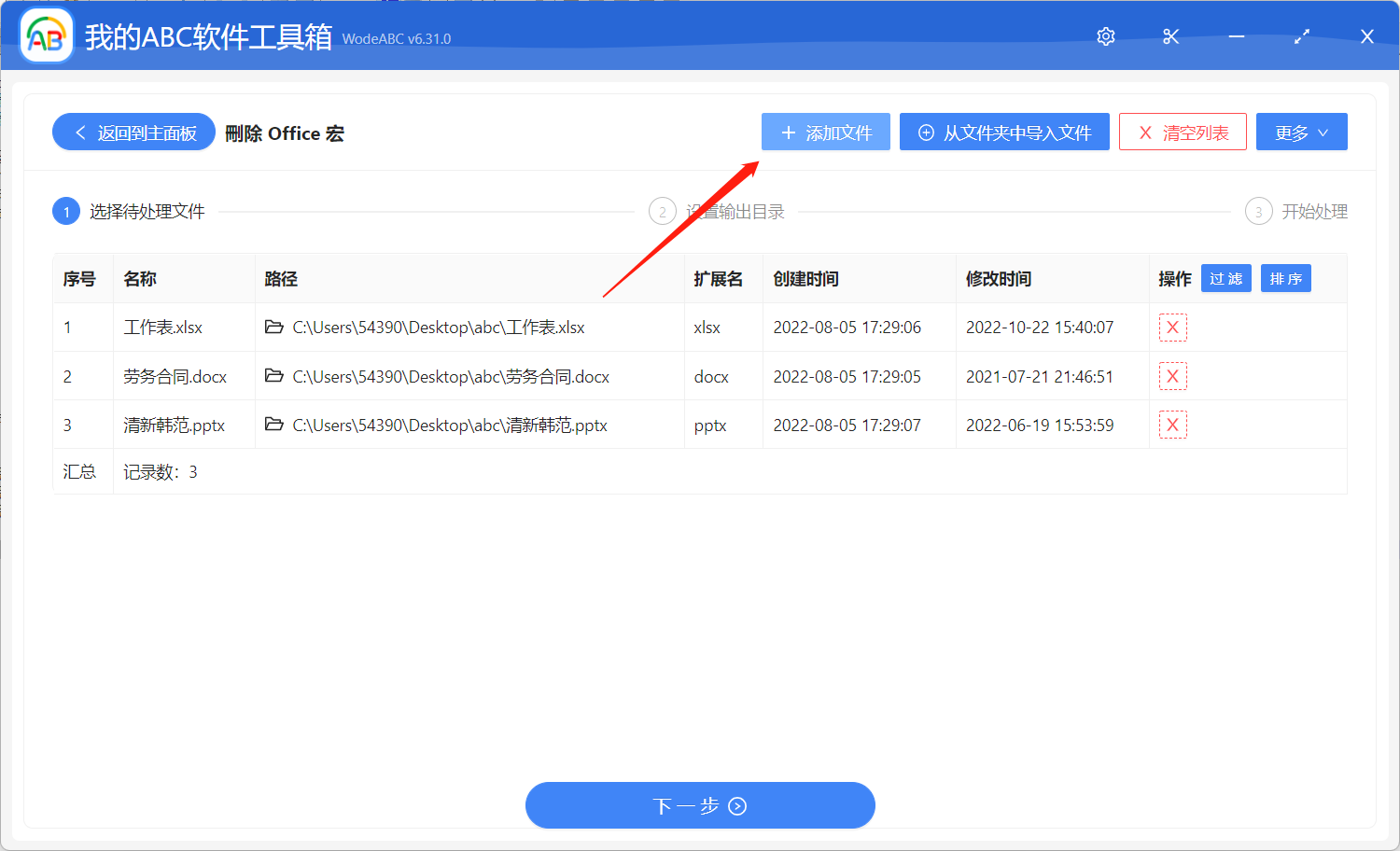
我们首先要做的就是将那些需要删除宏的文档导入进来,可以同时导入 Word、Excel 以及 PPT 等集中类型的 Office 文档,导入之后我们就可以点击下一步进行输出目录的选择了。
选择好输出目录之后,我们就可以继续点击下一步,直到软件帮我们进行批量删除 Word、Excel、PPT 文档的宏的操作。处理过程非常的快,等一会儿后这些 Office 文档的宏都会被删除掉。这个工具不仅可以批量删除 Word 文档的宏、批量删除 Excel 文档的宏,还可以批量删除 PPT 文档的宏,真的是我们办公过程中的好帮手,可以极大的提高我们的办公效率。